- Tänu Credentials Managerile pole sisselogimisandmete salvestamine kunagi olnud lihtsam, sest nüüd ei pea te ühtegi konto nime ega parooli meelde jätma.
- Volituste haldur võib endiselt olla korruptsiooni objekt ja see on allpool oleva artikli põhirõhk.
- See artikkel on osa palju suuremast jaoturist, mis on suunatud Windowsi teenuste vead, nii et vaadake seda huvitava teabe saamiseks.
- Külastage meie spetsialiseerunud spetsialiste Windowsi teenused jaotisest huvitavamad artiklid.
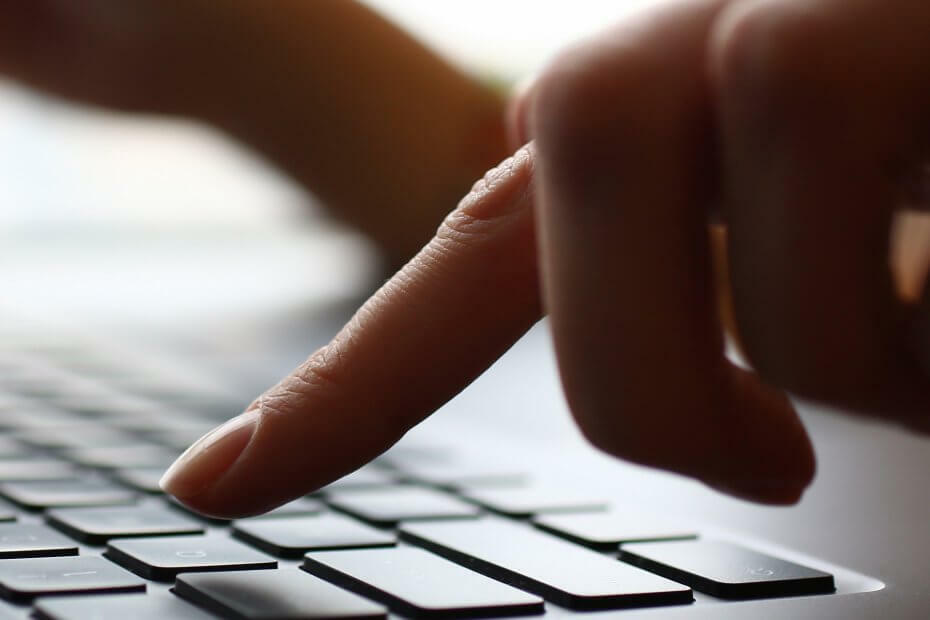
Ärge proovige kõiki oma paroole meelde jätta, nende kõigi haldamiseks vajate ainult ühte! Hoidke kõiki oma paroole turvalisena ühes kohas ja pääsete neile selle spetsiaalse paroolihalduri abil hõlpsasti juurde. Seda ta teeb:
- Genereerib teie jaoks tugevad juhuslikud paroolid
- Sünkroonige sisselogimisandmed oma seadmete vahel
- Salvestage oma paroolid ja sisselogimisandmed isiklikus krüptitud varahoidlas
Kõigi teie paroolide automaatjuhtimine
- Laadige alla Restoro arvuti parandamise tööriist mis on varustatud patenteeritud tehnoloogiatega (saadaval patent siin).
- Klõpsake nuppu Käivitage skannimine leida Windowsi probleeme, mis võivad põhjustada arvutiga probleeme.
- Klõpsake nuppu Parandage kõik arvuti turvalisust ja jõudlust mõjutavate probleemide lahendamiseks
- Restoro on alla laadinud 0 lugejaid sel kuul.
Credential Manager tähistab sisseehitatud funktsiooni, mis asub Windows 10 sisemine süsteem. Seda funktsiooni kasutab Internet Explorer ning teiste veebibrauserite klientide poolt, et salvestada oma kasutajanimesid ja paroole erinevatele veebisaitidele ja kontodele.
Nüüd kontrollime altpoolt tulevate ridade ajal, kuidas lahendada probleemid, mis on seotud Credential Manageri funktsioon, seega kui teil on probleeme talitlushäiretega, ärge kartke ja lugege järgmist suunised.
Aga miks on nii oluline kasutada Volituste haldur Pealegi? Põhimõtteliselt kasutab teie veebibrauseri rakendus seda vaikefunktsiooni teie isikuandmete ja kontode salvestamiseks.
Seejärel saab selle teabe kaudu Windows 10 süsteem teid automaatselt veebisaitidele või muudesse arvutitesse sisse logida.
Seega, kui mandaadihaldur ei tööta korralikult, ei saa teie Windows 10 seade teie mandaate salvestada ja te ei saa logige automaatselt sisse oma erinevatele kontodele - seega on vaja käsitsi toimida iga kord, kui soovite veebisaidile või mõnele muule juurde pääseda arvuti.
Teie mandaatidega seotud probleemide lahendamine on lihtne, kuigi saate neid probleeme lahendada kahel viisil: käsitsi sisseehitatud suvandite abil ja oma arvutis registrisse pääsemisega; mõlemat meetodit selgitatakse allpool, valige veaotsingu lahendus, mida eelistate kõige rohkem.
Eepilise juhendi hoiatus! Kõik, mida peate teadma Credential Manageriga töötamise kohta, on siin.
Kuidas parandada mandaadihaldurit Windows 10-s?
Mandaadihaldur on Windowsi oluline osa, kuid kasutajad teatasid sellega erinevatest probleemidest ja rääkides probleemidest, käsitleme täna järgmisi probleeme:
-
Windows 10 Credential Manager ei salvesta parooli
- See on üks levinumaid probleeme, kuid peaksite selle suutma lahendada, sisestades oma volitused käsitsi või eemaldades ja uuesti lisades.
-
Mandaadihalduri viga 0x80070425
- See on Credential Manageri puhul suhteliselt tavaline probleem ja kui teil on seda probleemi, proovige kindlasti ühte meie lahendustest.
-
Mandaadihaldurit ei saa avada
- Üks tõsisemaid probleeme Credential Manageri puhul on suutmatus seda avada.
- See võib olla suur probleem, kuna te ei pääse oma salvestatud paroolidele üldse juurde.
-
Mandaadihalduri juurdepääs on keelatud
- See tõrketeade võib mõnikord ilmuda, kui proovite pääseda mandaadihaldurile.
- Selle põhjuseks on tavaliselt teatud õiguste puudumine, kuid saate selle probleemi hõlpsalt lahendada.
-
Volituste haldaja jookseb pidevalt kokku
- Kui teie mandaadihaldur jookseb kokku, võib see olla suur probleem.
- Siiski peaksite saama selle lahendada ühe meie lahenduse abil.
1. Muutke oma Interneti-suvandeid
- Vajutage Windowsi klahv + R avamiseks Jookse dialoogiboks.
- Tippige väljale Käivita inetcpl.cpl ja vajutage Sisenema või klõpsake nuppu Okei.
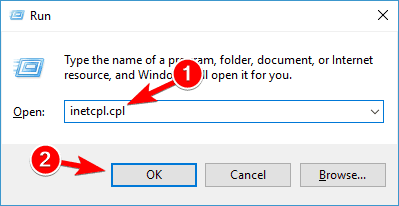
- Alates Interneti-atribuudid akna vajutage nuppu Sisu vaheleht ja sees Automaatne lõpetamine jaotise valimine Seaded.
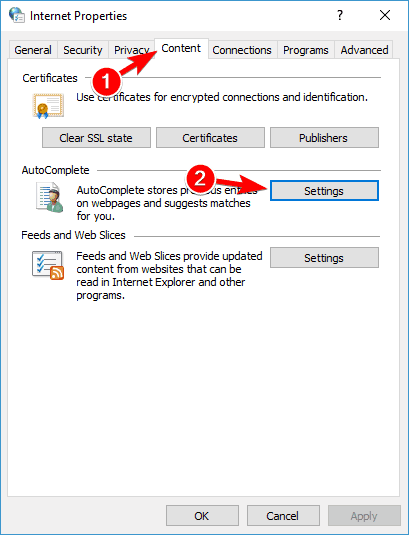
- Nüüd tühjendage kõik valikud ja klõpsake nuppu Okei nupp muudatuste salvestamiseks.
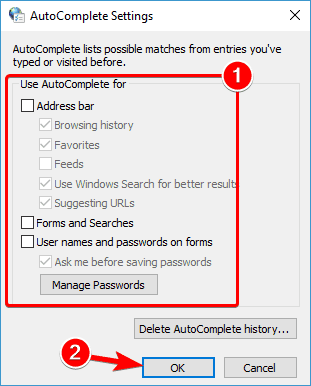
- Klõpsake nuppu Seaded uuesti, lubage kõik valikud ja klõpsake nuppu Okei muudatuste salvestamiseks.
- Minge tagasi Kindral vaheleht ja sealt Ajalugu sirvimine jaotises klõpsake nuppu Kustuta.
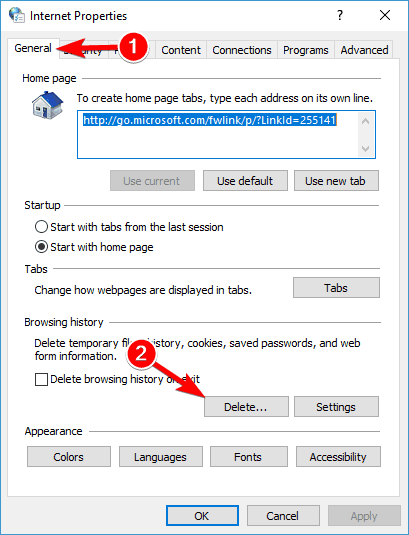
- Nüüd tühjendatakse vahemälu, nii et lõpuks peaksite oma masina taaskäivitama, kuna probleem tuleks lahendada.
Kasutajate sõnul võite Credential Manageri probleemid lahendada, kui muudate Interneti-suvandeid. Pärast nende muudatuste tegemist kontrollige, kas Credential Manager töötab.
2. Kasutage registriredaktorit
- Vajutage Windowsi klahv + R ja sisestage regedit. Vajutage Sisenema või klõpsake nuppu Okei.
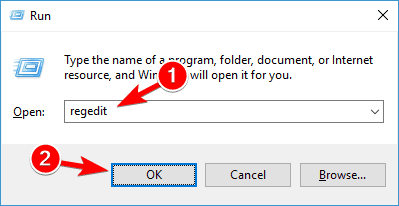
- Alates Registriredaktor minge järgmisele teele:
-
HKEY_CURRENT_USERStarkvaraMicrosoftInternet ExplorerMain.
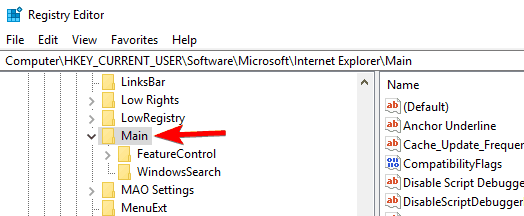
-
HKEY_CURRENT_USERStarkvaraMicrosoftInternet ExplorerMain.
- Suunake oma tähelepanu registriredaktori parema paneeli suunas.
- Sealt valige FormSuggest PW string.
- Paremklõpsake samal, valige Stringi muutmine ja Väärtuse piires andmed väli sisestage Jah.
- Kui te ei leia FormSuggest PW string, saate selle käsitsi luua, paremklõpsates paremal paanil ja valides Uus> Stringi väärtus menüüst.
- Sisenema FormSuggest PW nimeks ja korrake juhiseid 4. samm.
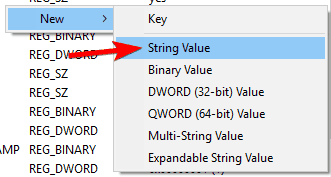
- Sisenema FormSuggest PW nimeks ja korrake juhiseid 4. samm.
- Sulge Registriredaktor ja taaskäivitage oma Windows 10 seade.
Vähesed kasutajad väidavad, et saate Credential Manageri probleemid lahendada lihtsalt registriredaktori abil. Pärast nende muudatuste tegemist registris kontrollige, kas probleem on lahendatud.
Kas registriredaktorile ei pääse? Vaadake seda juhendit ja lahendage probleem kiiresti.
3. Vault kataloogi omaniku muutmine
- Avatud Failihaldur.
- Nüüd navigeerige C: ProgramData kataloogi.
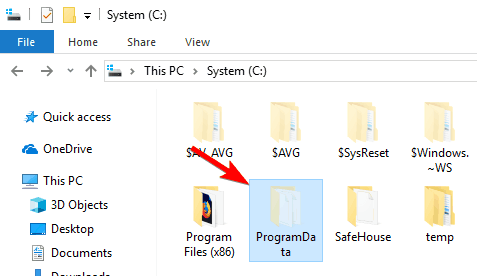 Märge: See kataloog on vaikimisi peidetud ja selle ilmutamiseks peate minema Vaade ja kontrollige Peidetud esemed.
Märge: See kataloog on vaikimisi peidetud ja selle ilmutamiseks peate minema Vaade ja kontrollige Peidetud esemed.
- Teise võimalusena võite lihtsalt kleepida C: ProgramData aadressiribal, et kaustale otse juurde pääseda.
- Navigeerige Microsoft kataloogi.
- Leidke Vault kataloogi ja paremklõpsake seda. Valige Atribuudid menüüst.
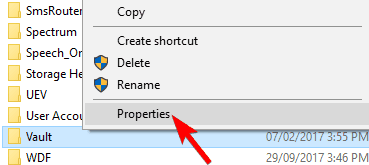
- Navigeerige lehele Turvalisus ja klõpsake nuppu Täpsem.
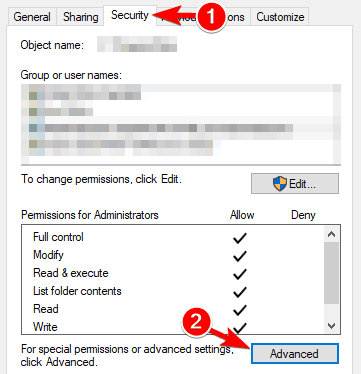
- Klõpsake nuppu Muutke lubasid nupp vasakus alanurgas.
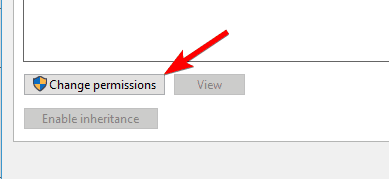
- Nüüd kontrollige Asendage kõik alamobjektide lubade kirjed ja klõpsake nuppu Rakenda ja Okei.
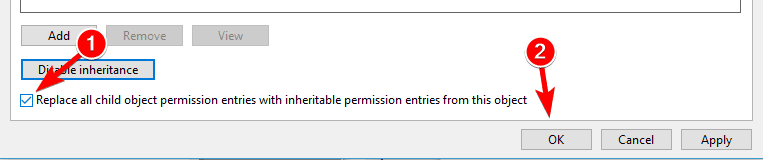
Credential Manager hoiab oma teavet teatud Vault kataloogis. Mõnikord ei tööta Credential Manage, kuna Vault kataloogil puuduvad teatud õigused.
Pärast seda peate leidma AC658CB4-9126-49BD-B877-31EEDAB3F204 kausta. Peaksite selle leidma Vault kataloogi. Kui olete selle kausta leidnud, peate tegema järgmist.
- Paremklõpsake nuppu AC658CB4-9126-49BD-B877-31EEDAB3F204 kataloog ja valige Atribuudid menüüst.
- Mine Turvalisus ja klõpsake vahekaarti Täpsem nuppu.
- Aastal Omanik jaotises klõpsake nuppu Muuda nuppu.
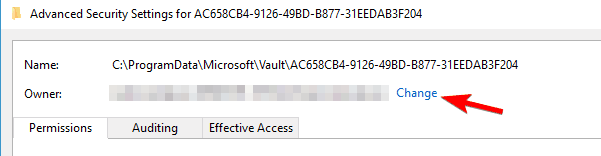
- Sisse Sisestage objekti nimi väli sisestage Administraatorid.
- Klõpsake nüüd Kontrollige nimesid. Kui kõik on korras, klõpsake nuppu Okei.
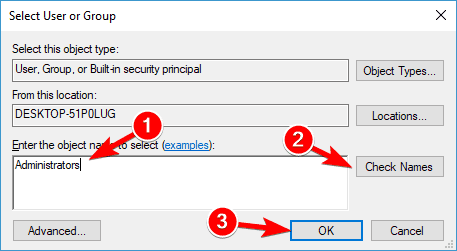
- Nüüd kontrollige Asendage omanik allhankijatele ja objektidele.
- Klõpsake vasakus alanurgas nuppu Asendage kõik alamobjektide loa kirjed ja klõpsake nuppu Rakenda ja Okei muudatuste salvestamiseks.
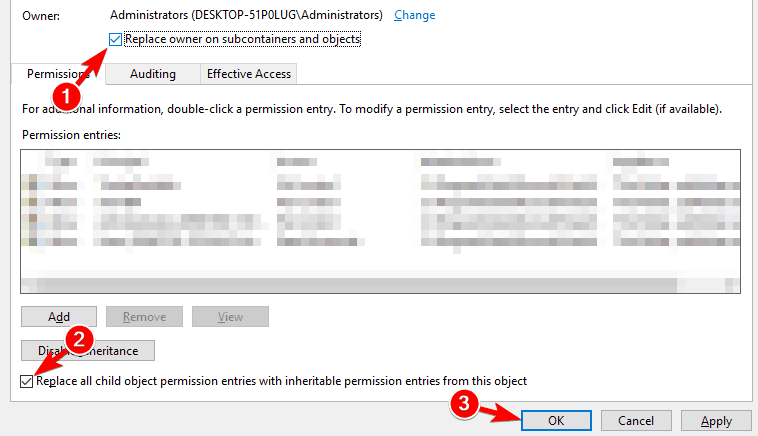
Paljud kasutajad teatasid, et nendel kataloogidel pole neile mingeid õigusi määratud ja see ka põhjustas Ligipääs keelatud Credential Manageri käivitamisel ilmub tõrketeade.
Pärast lubade muutmist tuleks see probleem lahendada ja saate uuesti mandaadihaldurit kasutada.
4. Valige Credential Manageri teenus Automaatne
- Vajutage Windowsi klahv + R ja sisestage teenused.msc. Nüüd vajutage Sisenema või klõpsake nuppu Okei.
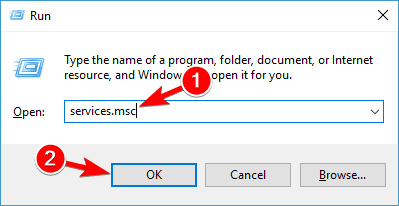
- Nüüd kuvatakse teenuste loend.
- Leidke Volituste haldur teenus ja topeltklõpsake seda.
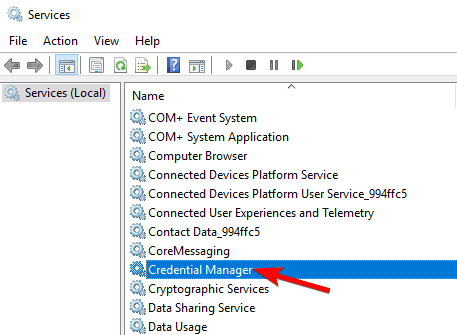
- Määrake Käivitamise tüüp kuni Automaatne ja klõpsake nuppu Rakenda ja Okei muudatuste salvestamiseks.
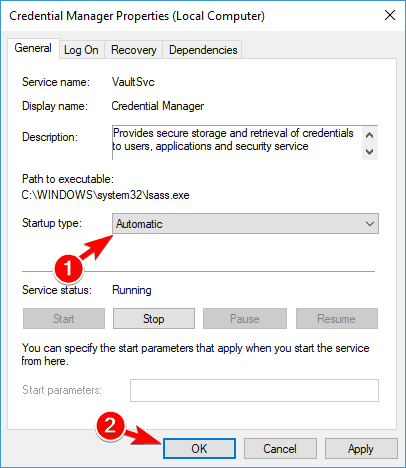
Kui teil on probleeme Credential Manageriga, võite need probleemid lahendada lihtsalt oma teenuse käivitamise tüübi muutmisega.
Paljud kasutajad teatasid, et Credential Manager unustas salvestatud paroole. Pärast Startup-teenuse tüübi muutmist peaks teie mandaadihaldur probleemideta uuesti tööle hakkama.
Vähesed kasutajad teatasid, et teenuse Credential Manager taaskäivitamine lahendas probleemi, nii et tehke seda ka julgelt. Selle teenuse taaskäivitamiseks klõpsake lihtsalt nuppu Lõpeta nuppu, oodake mõni sekund ja seejärel klõpsake nuppu Alusta teenuse uuesti alustamiseks.
Hoidke oma paroole turvaliselt nende Windowsi jaoks mõeldud paroolide sünkroonimise tööriistade abil!
5. Sisestage mandaadid käsitsi Credential Managerisse
- Vajutage Windowsi klahv + S ja sisestage volikirja haldaja. Valige Volituste haldur tulemuste loendist.
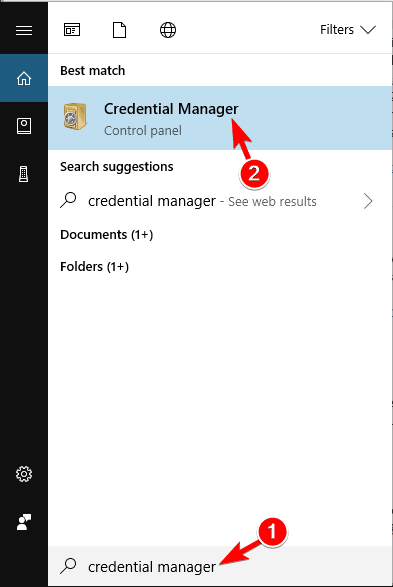
- Kui Mandaadihaldur käivitub, veenduge selles Windowsi mandaadid on valitud. Nüüd klõpsake nuppu Lisage üldine mandaat.
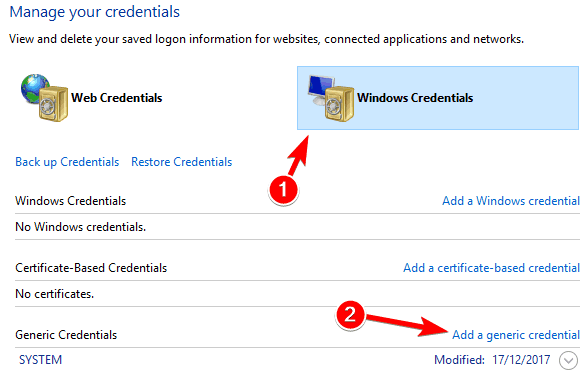
- Sisestage vajalik teave ja klõpsake nuppu Okei muudatuste salvestamiseks.
Kui mandaadihaldur ei tööta korralikult, võite probleemi lahendada käsitsi sisestades mandaadi. Pidage meeles, et probleemi lahendamiseks peate võib-olla seda lahendust paar korda kordama, nii et proovige seda julgelt.
6. Kasutage Credential Manageris salvestatud paroolide muutmiseks Microsoft Edge'i
- Avatud Microsoft Edge.
- Klõpsake nuppu Menüü paremas ülanurgas olev nupp ja valige Seaded menüüst.
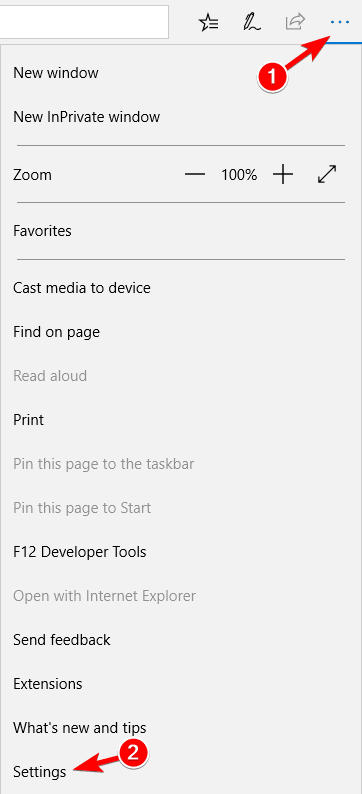
- Kerige lõpuni alla ja sisse Täpsemad seaded jaotises klõpsake nuppu Vaadake täpsemaid seadeid.
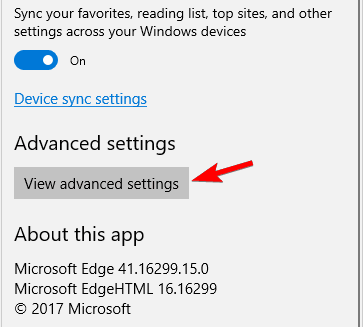
- Kerige alla Privaatsus ja teenused ja klõpsake nuppu Paroolide haldamine.
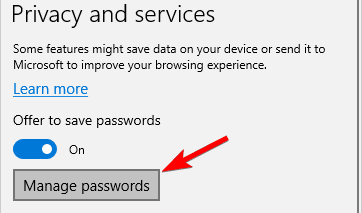
- Nüüd kuvatakse salvestatud paroolide loend.
- Selle muutmiseks klõpsake suvalisel salvestatud paroolil.
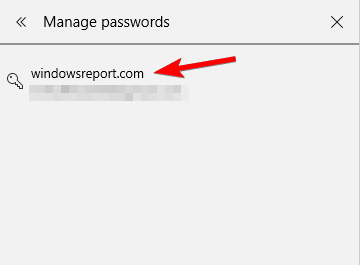
- Muutke kasutajanime või parooli ja klõpsake nuppu Salvesta.
Kasutajate sõnul saate Credential Manageri probleeme lahendada, lihtsalt muutes salvestatud paroole Microsoft Edge.
Pärast seda peaks teie mandaadihaldur uuesti tööle hakkama. Kui kõik töötab korralikult, tühistage kindlasti kõik Edge'i salvestatud paroolide muudatused.
Mitu kasutajat soovitasid probleemi lahendamiseks kõik teie salvestatud paroolid Edge'ist eemaldada. Enne paroolide eemaldamist eksportige need kindlasti või kirjutage need üles, kuna te ei pruugi neid taastada.
Vähesed kasutajad teatasid, et salvestatud paroolide eemaldamine Edge'ist lahendas probleemi, seega proovige seda kindlasti.
7. Kasutage seadme IP-aadressi
Kui te ei pääse võrgudraiv, peate võib-olla Credential Manageris tegema mõned muudatused. Probleemi lahendamiseks soovitavad kasutajad probleemse mandaadi leida ja selle eemaldada.
Nüüd looge uus mandaat, kuid kasutage kindlasti IP-aadress seadme volituste loomise protsessis. Nüüd sisestage oma kasutajanimi ja parool ning probleem peaks olema lahendatud.
Kõik, mida peate teadma oma IP-aadressi varjamise kohta kohtvõrgus!
8. Kustutage kataloog Protect
- Vajutage Windowsi klahv + R ja sisestage %äppiandmed%. Nüüd vajutage Sisenema või klõpsake nuppu Okei.
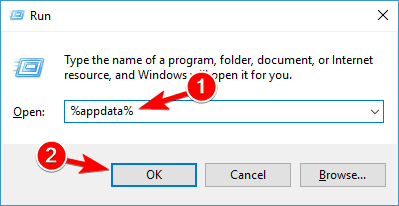
- Nüüd navigeerige MicrosoftProtect kataloogi.
- Kui olete sisenenud Kaitse kataloog, valige kõik failid ja valige Kustuta.
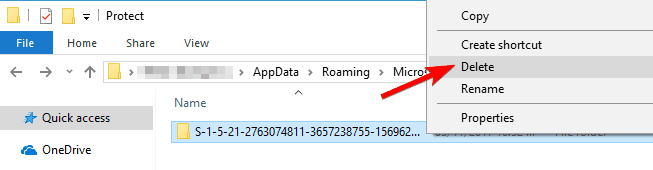
Vähesed kasutajad teatasid, et lahendasid Credential Manageri probleemi lihtsalt kõigi failide eemaldamisega Kaitse kataloogi. Pidage meeles, et see protsess kustutab kõik arvutis olevad sisselogimismandaadid, seega võiksite paroolid eksportida ja salvestada.
Pärast kataloogi Protect sisu kustutamist peaks probleem olema täielikult lahendatud.
Nii saate oma mandaadihalduri probleeme alati lahendada.
Proovige mõlemat meetodit, kui esimene ei toimi teie jaoks; ka siis, kui pärast selle samm-sammulise juhendi täitmist on teil endiselt probleeme oma Windows 10 seadmega, ärge seda tegema kõhelge ja jagage oma probleeme meiega, kasutades allpool olevat kommentaarivälja ja püüame teid niipea aidata võimalik.
Korduma kippuvad küsimused
Mandaadihaldurile, nagu kõigile Windowsi teenustele, pääseb juurde menüü Start kaudu.
Ründaja võib seda kasutada, et pääseda juurde kõigile teie kontodele ja tundlikele andmetele, nii et tal on kaitsekiht on kohustuslik.
Volituste haldur ei pane turvalisuse osas kõrgeid hindeid ja seetõttu on neid nii palju kolmandate isikute alternatiivid seal väljas.
